前言
大家好,今天给大家分享一下Materials Studio 2024的安装教程。最近我在做一些材料模拟计算,发现Materials Studio真的是非常好用的材料模拟软件。无论你是做金属、陶瓷还是高分子材料研究,这款软件都能帮你构建原子与分子模型,预测材料的力学和电学性能,甚至研究化学反应过程。尤其对我们做材料设计的人来说,用它模拟筛选材料组合,确实能省下不少实验试错的时间和成本。下面我就把自己的Materials Studio安装过程分享给大家,希望能帮到有需要的朋友。
Materials Studio下载与安装步骤
废话不多说,我们直接开始安装过程:
① 第一步当然是解压安装包啦。找到你下载的【Materials Studio 2024(64bit).rar】压缩包,右击选择【解压到 Materials Studio 2024(64bit)】。说实话,这个压缩包挺大的,解压过程可能需要等一会儿。
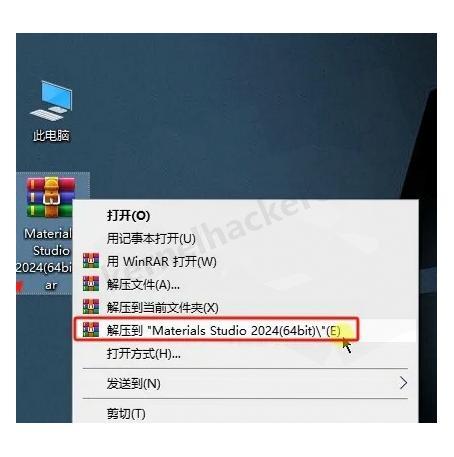
② 解压完成后,打开【Materials Studio 2024(64bit)】文件夹,然后双击进入【1.Setup】文件夹。找到里面的【setup.exe】,右击选择【以管理员身份运行】。这一步很重要,一定要用管理员身份运行,不然可能会遇到权限问题。
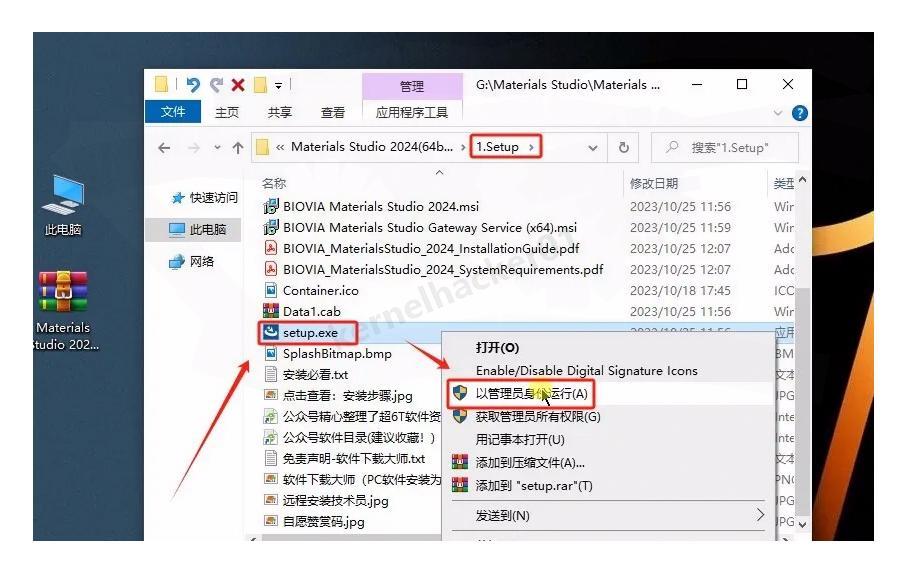
③ 然后程序就开始加载了,稍等片刻…
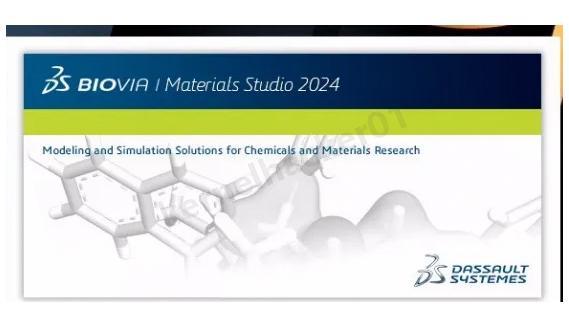
④ 出现安装向导后,点击【Next】继续。
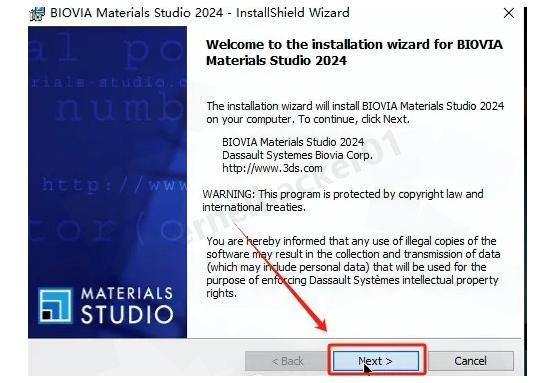
⑤ 继续点击【Next】。
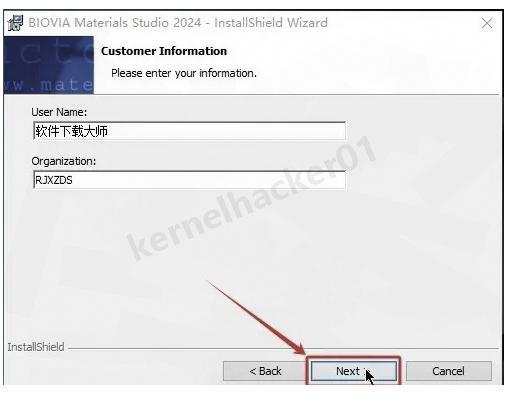
⑥ 这一步是选择安装位置,默认是C盘,但我建议大家换个位置,毕竟这软件挺大的。点击【Change】来修改安装路径。

⑦ 在路径地址中把第一个字母C改成你想安装的盘符(比如改成D就是安装到D盘),然后点击【OK】确认。
小提示:安装路径最好不要包含中文字符,避免出现莫名其妙的问题。我当时就是因为路径有中文,启动时出现了编码问题。
⑧ 确认好路径后,点击【Next】继续。
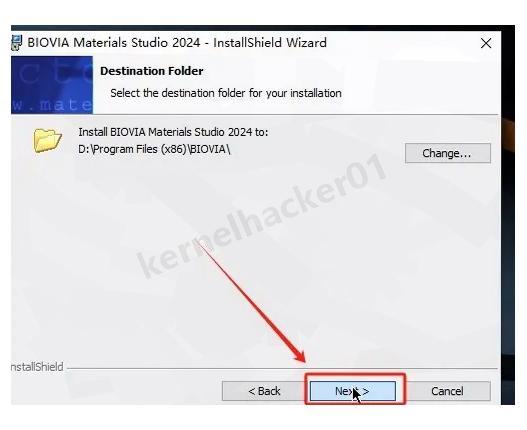
⑨ 又是一个【Next】,继续点吧。
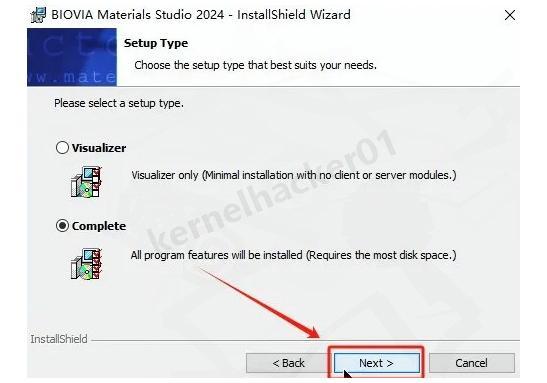
⑩ 再次点击【Next】。
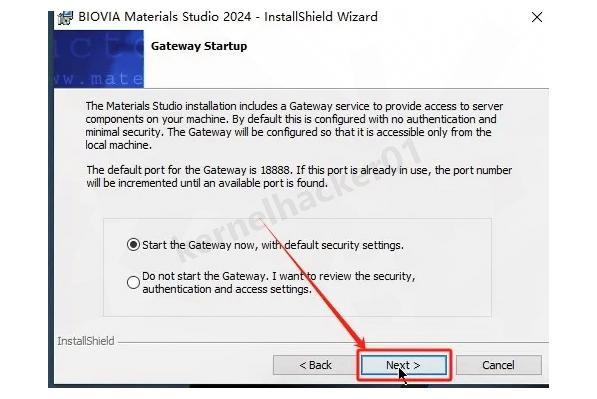
(11) 还是点击【Next】。看起来这软件安装程序的设计者真的很喜欢让我们点Next呢…
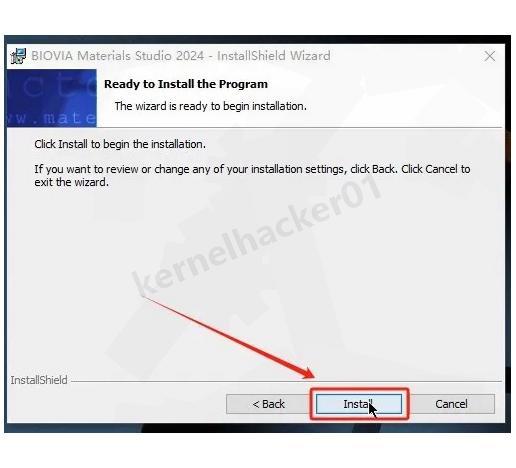
(12) 这时软件开始正式安装了,耐心等待一下吧。装材料仿真软件都挺费时间的,我趁这功夫去泡了杯咖啡。
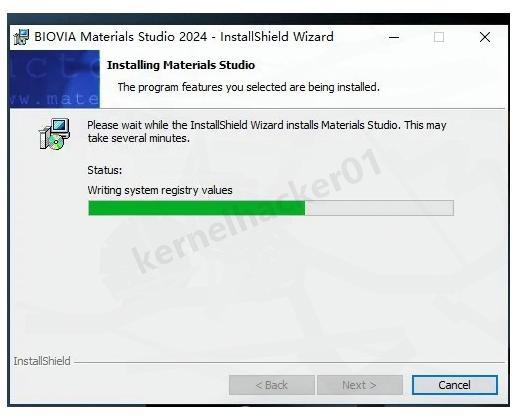
(13) 安装完成后,取消勾选【Configure…】,然后点击【Finish】。
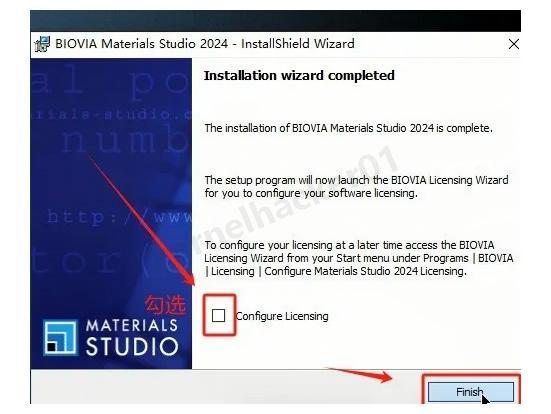
(14) 接下来我们需要创建桌面快捷方式。点击桌面任务栏的【开始图标】,然后点击【所有应用】,找到并展开【BIOVIA】文件夹,把【Materials Studio 2024】图标拖到电脑桌面上。
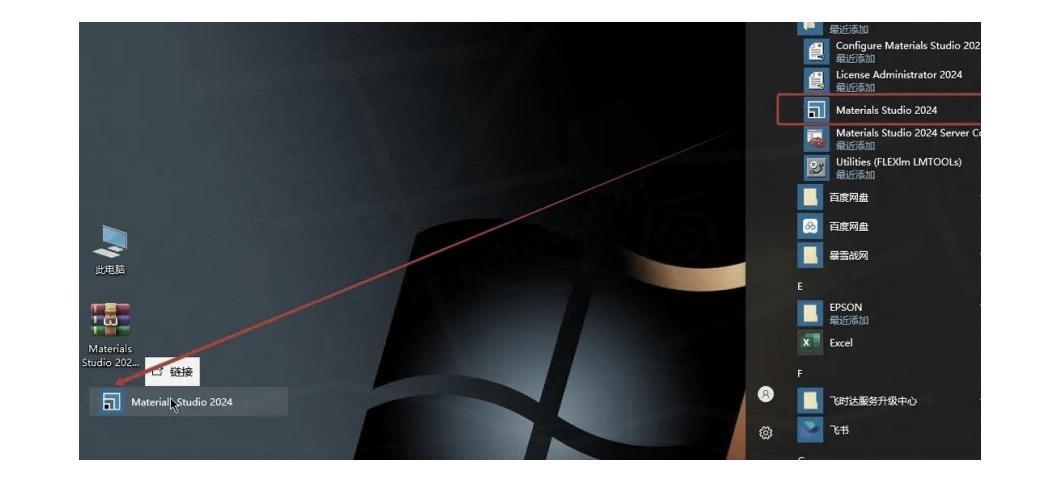
(15) 同样的方法,也把【License Administrator 2024】拖到桌面上,待会儿我们要用到它。
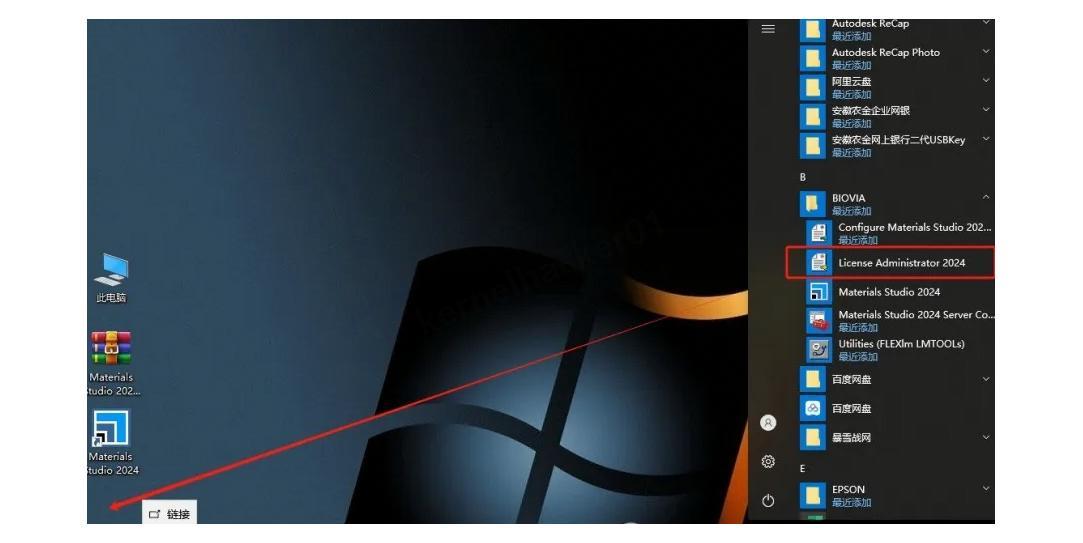
获取计算机名及配置许可证
接下来是关键的许可证配置环节。首先需要获取你的计算机名:
(16) 右击桌面【此电脑】,点击【属性】。
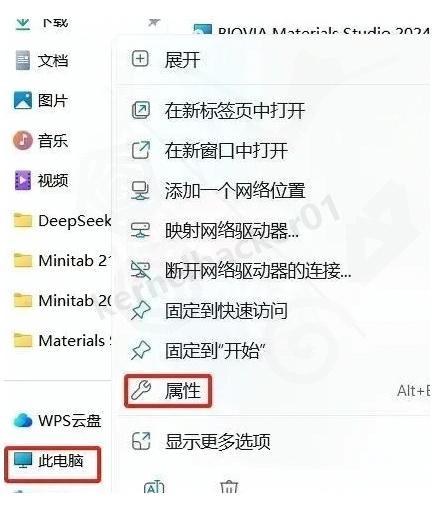
(17) 点击【高级系统设置】,找到【计算机名】,选中并复制【计算机全名】。这个名字在后面配置许可证时会用到。
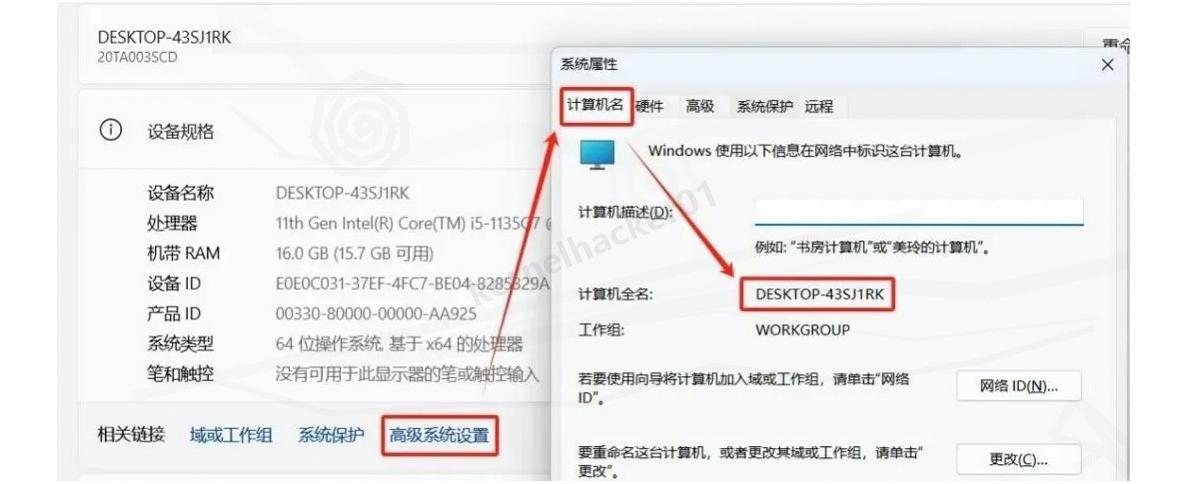
(18) 打开之前解压出的【Materials Studio 2024(64bit)】文件夹,进入【2.Crack】文件夹,右击【msi2024…】文件,选择【记事本】打开。

(19) 在记事本中找到【软件大师】这个位置,右击选择【粘贴】,把刚才复制的计算机名粘贴上去。
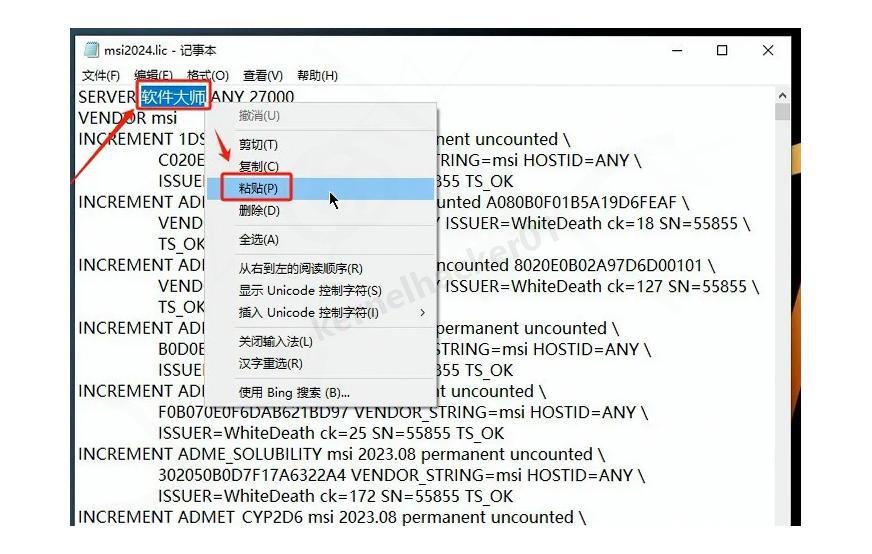
(20) 依次点击【文件——保存】,然后点击右上角【X】关闭记事本。
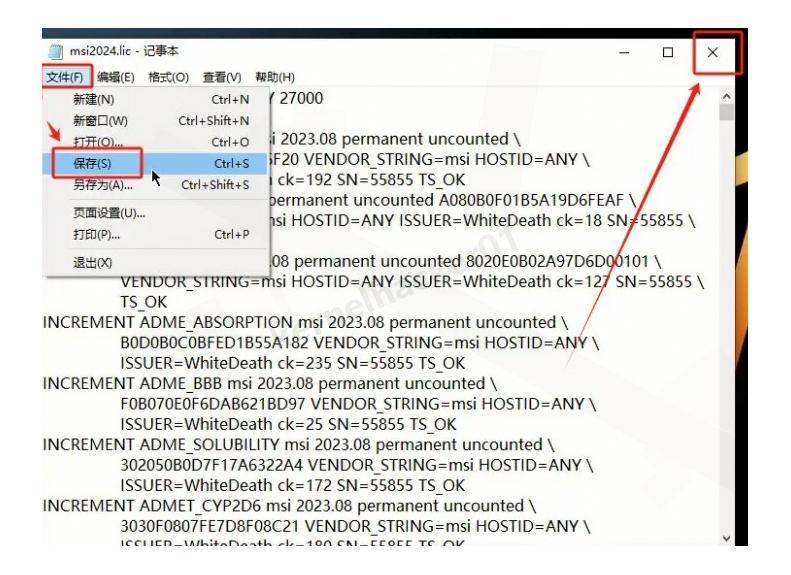
(21) 右击修改后的【msi2024.lic】文件,选择【复制】。
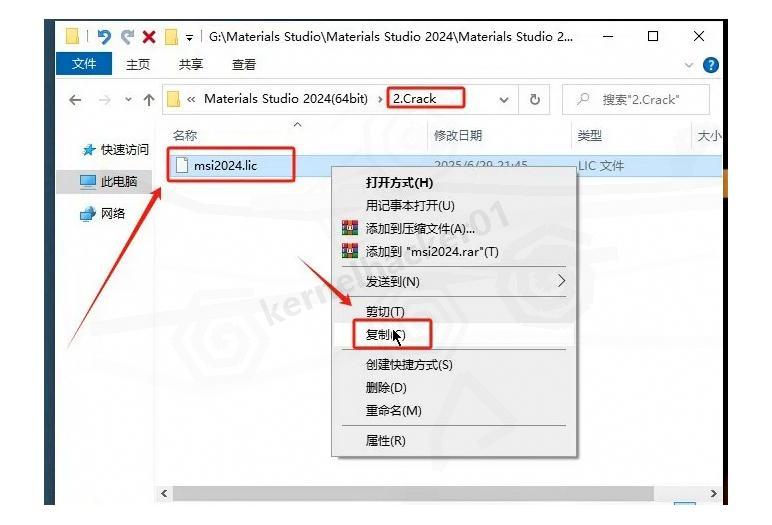
(22) 右击桌面上的【Materials Studio 2024】图标,选择【打开文件所在的位置】。

(23) 在打开的文件夹中右击空白处,选择【粘贴】。记住这个文件夹的位置,后面会用到。
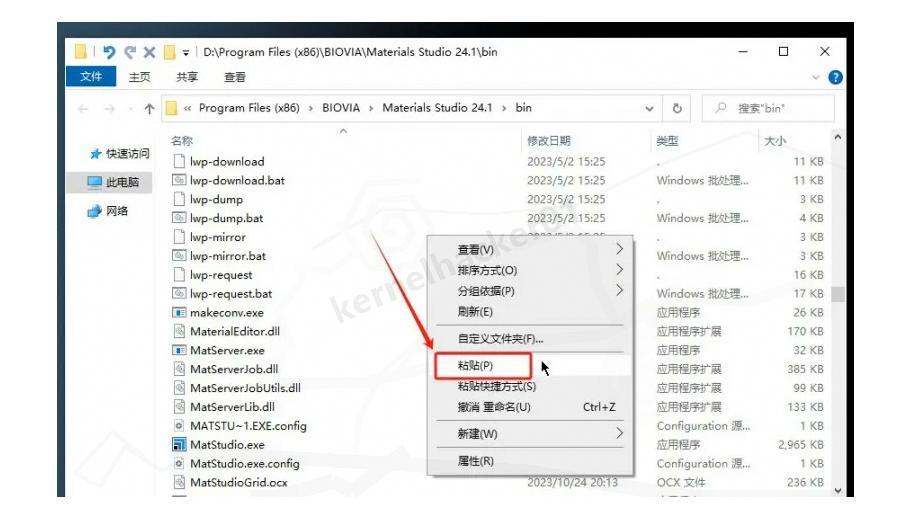
安装许可证并启动软件
(24) 右击桌面上的【Materials Studio 2024】图标,选择【以管理员身份运行】。
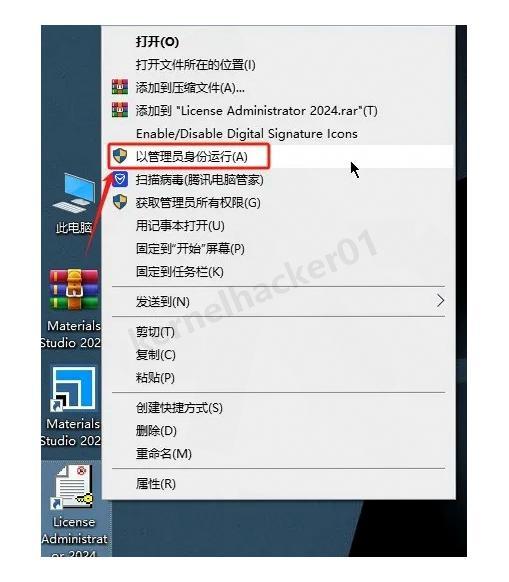
(25) 在弹出的窗口中选择【Install License】,然后点击【Browse】浏览。
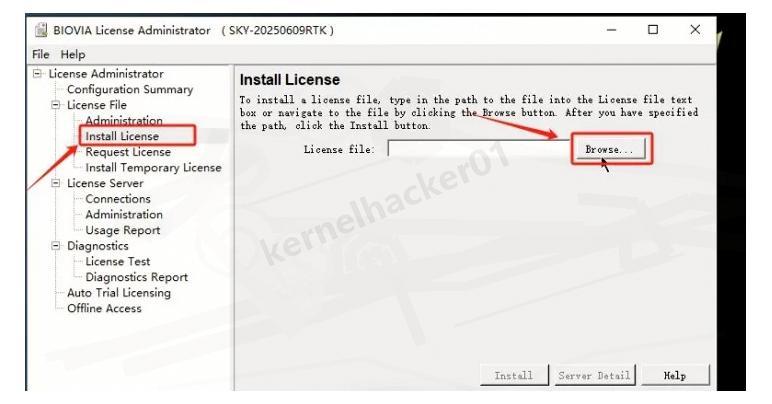
(26) 找到刚才粘贴许可文件的位置,点击文件名后面的倒三角,选择【License Files(*.lic)】。
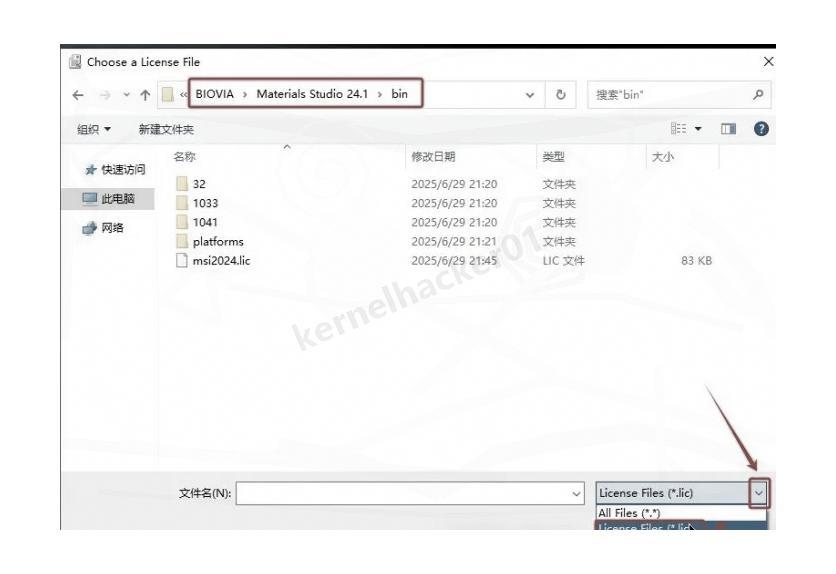
(27) 选中【msi2024.lic】文件,点击【打开】。
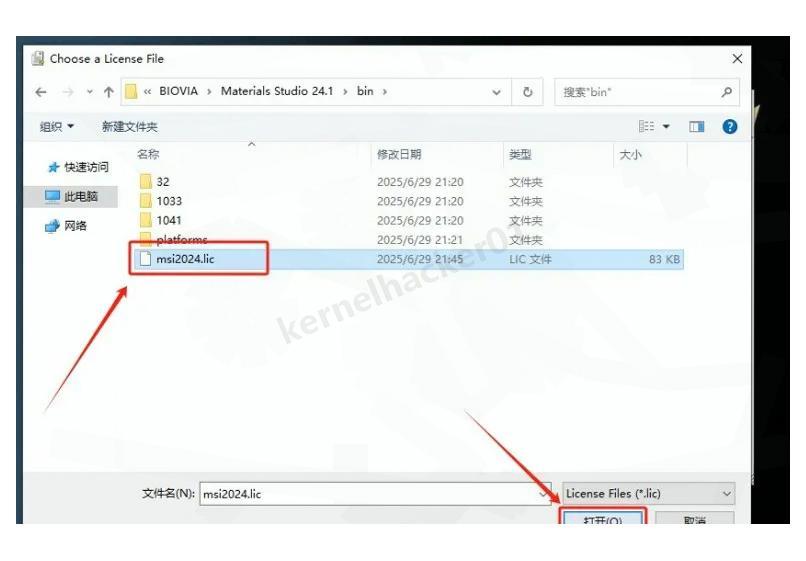
(28) 点击【Install】安装许可证。
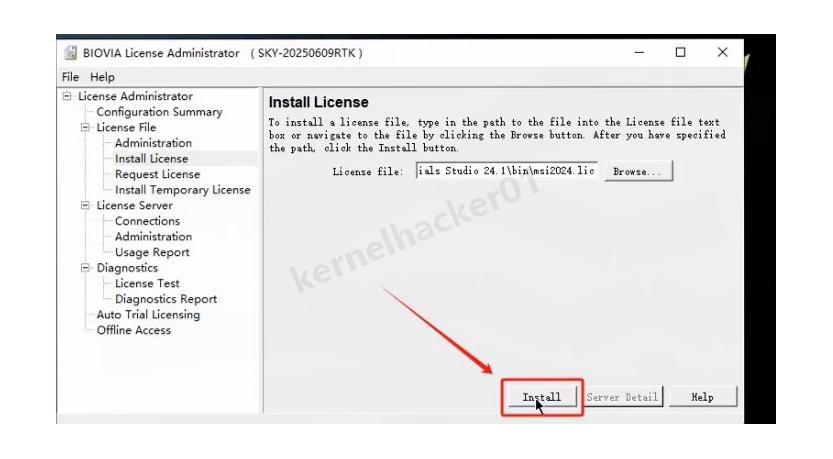
(29) 看到成功提示后,点击【OK】,然后点击右上角【X】关闭窗口。
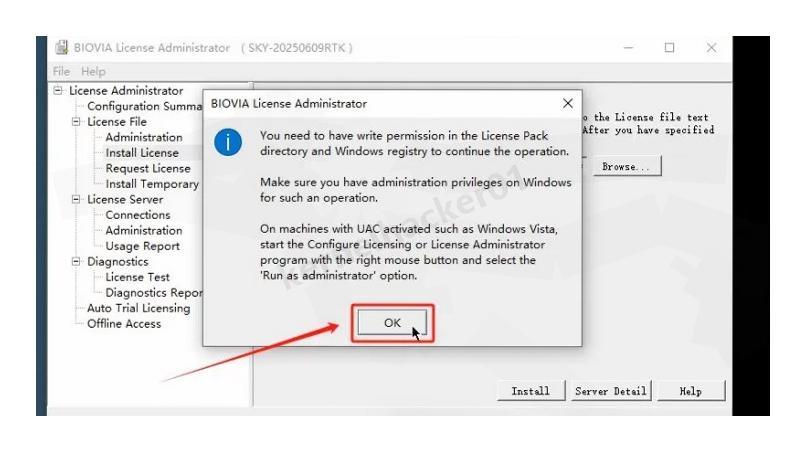
(30) 点击右上角【X】关闭。
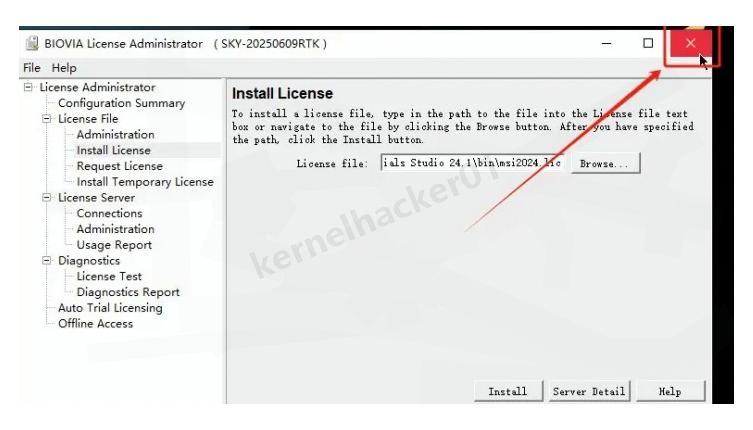
(31) 最后,右击桌面上的【Materials Studio 2024】图标,选择【以管理员身份运行】启动软件。
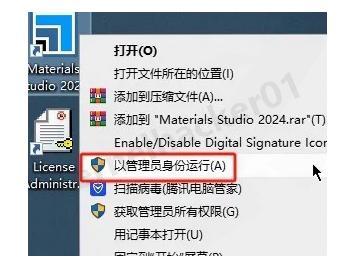
(32) 软件开始启动啦,首次启动可能会比较慢,耐心等待一下。
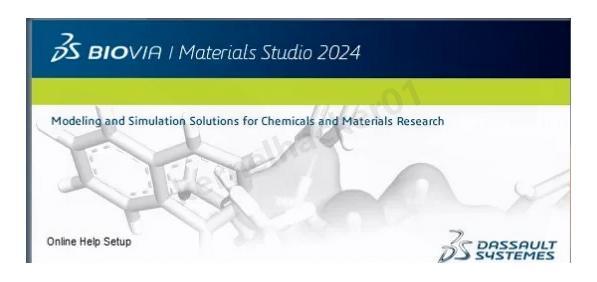
(33) 终于,Materials Studio 2024安装完成并成功运行了!
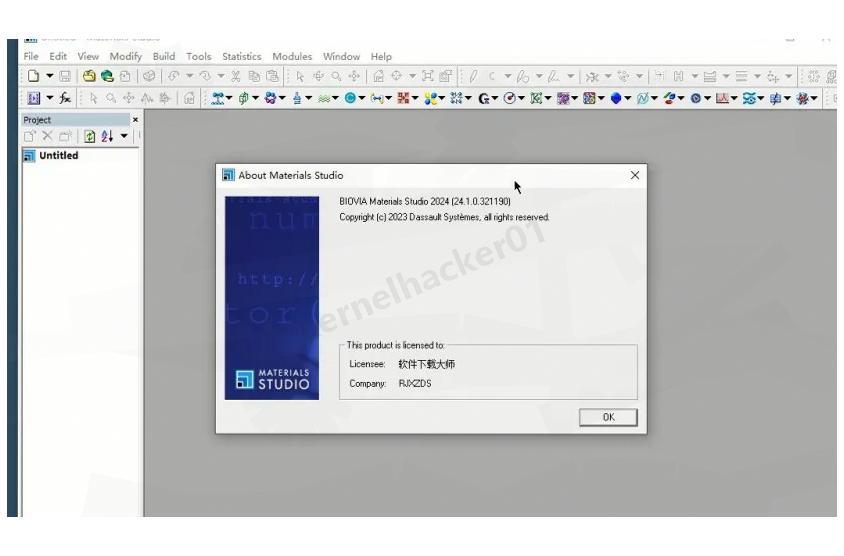
Materials Studio常见问题解决方案
刚接触Materials Studio的朋友可能会遇到一些常见问题,这里分享一下我使用过程中的一些经验:
- 如果软件启动时提示"找不到许可证",请检查许可证文件是否正确安装,计算机名是否正确填写。
- 对于Windows 10/11用户,某些情况下需要以兼容模式运行软件,可以右击快捷方式,选择属性,在兼容性选项卡中设置。
- 第一次使用时可能会出现各种模块加载较慢的情况,这是正常的,后续使用会快很多。
Materials Studio入门建议
对于刚开始使用Materials Studio的朋友,我建议先从以下几个方面入手:
- 熟悉界面布局和基本操作,包括如何创建分子模型、如何导入晶体结构等。
- 学习使用Visualizer模块,这是最基础也是最常用的模块。
- 根据自己的研究方向,有针对性地学习相关模块,比如做高分子的可以重点看COMPASS力场相关内容。
- 网上有很多Materials Studio的教程和案例,建议结合实际需求有选择性地学习。
希望我的这份Materials Studio安装教程能帮到大家!如果在安装过程中遇到什么问题,欢迎在评论区留言交流。




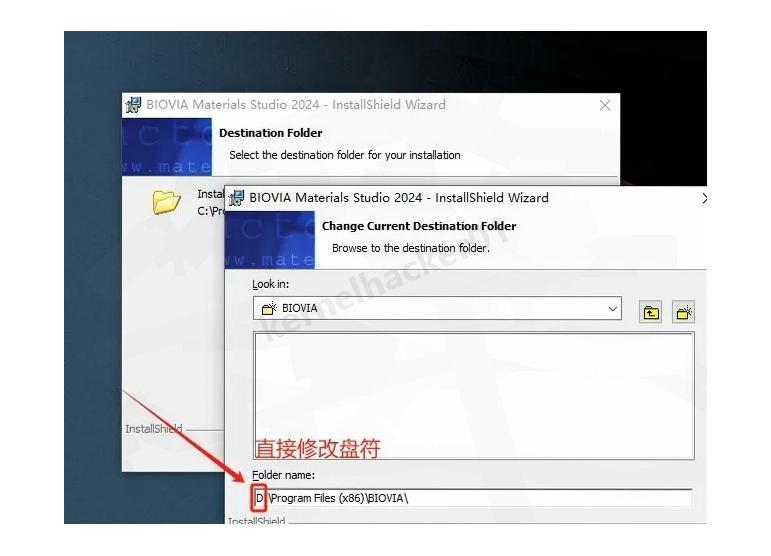

















 2万+
2万+

 被折叠的 条评论
为什么被折叠?
被折叠的 条评论
为什么被折叠?








